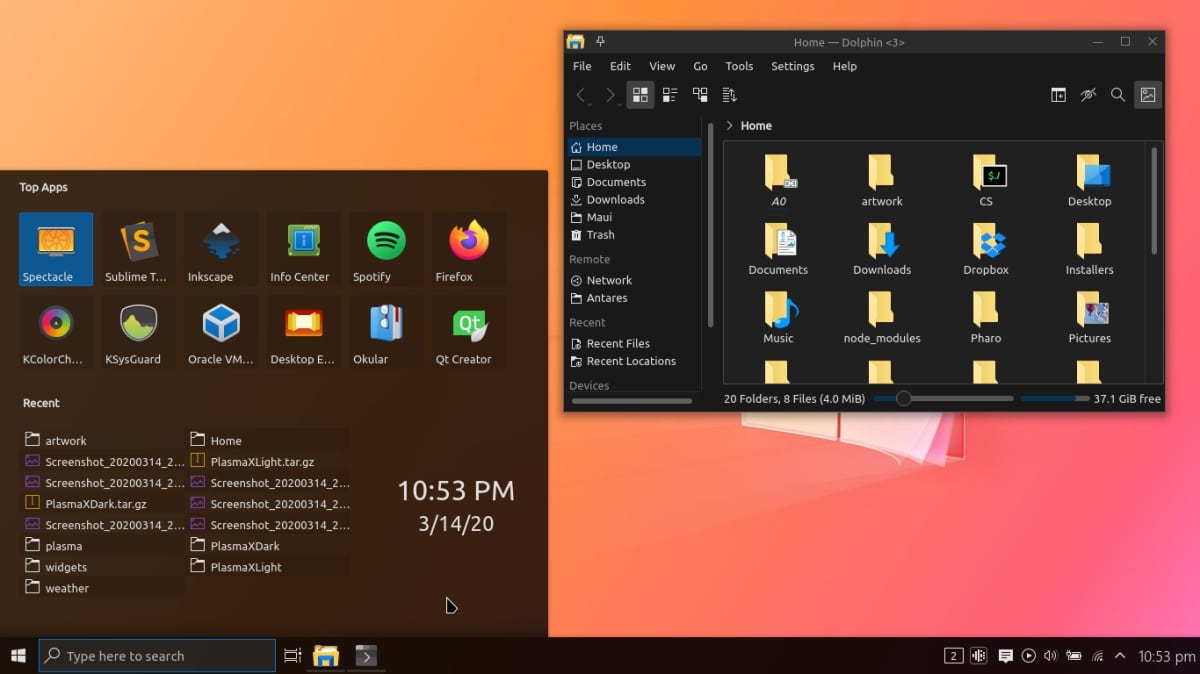
我還記得很多年前,當我開始使用 Ubuntu,導師一遍又一遍地告訴我:“在Linux中,您可以更改所有內容。” 這是真的。 在某些情況下,我們必須採取比其他情況更多的步驟,但是我們可以改變一切。 有時更改很簡單,我們可以通過輸入命令或單擊設置來進行更改,但是我們也可以安裝諸如 菜單Z,是使用KDE的計算機的應用程序啟動器或面板。
我們首先要說的是,我們談論的是啟動器或面板,而不是屏幕截圖中顯示的整個主題。 一旦安裝了等離體,我們就可以選擇啟動器,但是它不會修改界面的其他組件,例如文件管理器。 如果會 底部欄 看起來像Windows 10。 此外,它可以在明暗模式下使用,如果我們認為暗夜流行,這不足為奇。
如何安裝Menu Z
如果您有興趣嘗試使用它,則必須按照以下步驟中所述的步驟進行安裝 KDE商店:
- 從右上角顯示“下載”的藍色按鈕下載程序包。
- 從終端,我們移至下載它的路徑並執行以下命令(要對其進行更新,我們將使用“ –upgrade”(不帶引號)):
plasmapkg2 --install menuZ.plasmoid
- 我們重新啟動計算機。
- 重新啟動後,我們右鍵單擊面板。
- 我們選擇«顯示替代品»。 另一個選項是單擊面板上的,然後選擇“添加圖形元素”。
- 最後,我們選擇新的《菜單Z》,它會作為一個選項出現。 請注意:如果我們選擇的下部面板不同於我們現有的下部面板,那麼如果我們想再次使用現有的下部面板,則可能會重置該選項。
就個人而言,我不是Windows映像的忠實擁護者,但我堅信許多人都喜歡它。 此外,對於從Microsoft系統遷移到Linux的切換台,此啟動程序可以使事情變得更容易。 你是其中之一嗎?